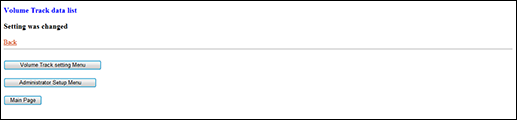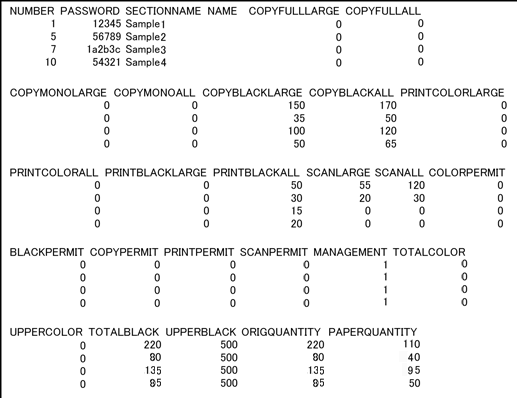Bearbeiten der registrierten Kostenstellendaten im Browser
Nehmen Sie die Kostenstelleneinstellungen innerhalb der Administratoreinstellung auf einem Computer vor, anstatt dafür das Touch Display oder das Bedienfeld zu verwenden.
Rufen Sie den Bildschirm Main page der Web Utilities auf.
Klicken Sie auf Machine Manager Setting.
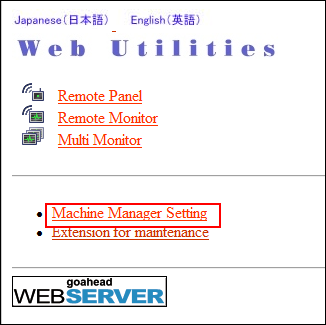
Das Dialogfeld für die Kennworteingabe wird angezeigt.
Geben Sie in das Textfeld für den Benutzernamen (User Name) admin und in das Kennwortfeld (Password) das achtstellige Administratorkennwort ein. Klicken Sie anschließend auf OK.
Der Bildschirm Machine Manager Setting wird angezeigt.
Klicken Sie auf Volume Track setting.
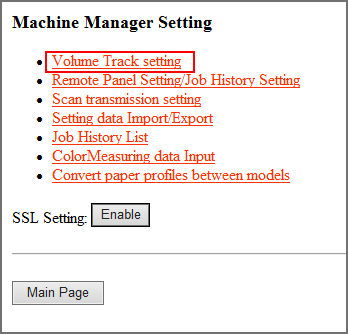
Der Bildschirm Volume Track setting wird angezeigt.
Klicken Sie auf Volume Track data list.
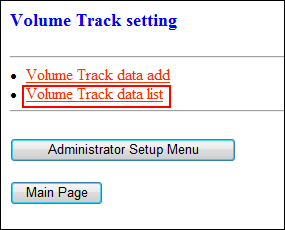
Der Bildschirm Volume Track data list wird angezeigt.
Ändern der Kostenstellendaten.
zusätzliche ErklärungKlicken Sie im Bildschirm Volume Track data list unter Number auf die Nummer der zu bearbeitenden Daten.
zusätzliche ErklärungDer Bildschirm Volume Track add change wird angezeigt.
zusätzliche ErklärungÄndern Sie die Parameter für Account Name (Kostenstellenname), Password (Kennwort), Upper Limit Setting (Einst. oberer Grenzwert) und Usable Function (Verwendb.Funkt.). Sie können diese Daten anhand derselben Vorgehensweise wie bei ihrer Registrierung ändern. Ausführliche Informationen finden Sie unter Registrieren von neuen Kostenstellendaten im Browser.
zusätzliche ErklärungRegistrierungsfehler:
- Wenn das Kostenstellen-Authentifizierungssystem des Systems auf Account Name & Password eingestellt ist, registrieren Sie immer eine Kostenstelle. Wenn ein Kostenstellenname doppelt vorhanden ist, wird eine Fehlermeldung angezeigt. Damit wird angegeben, dass der Name nicht verwendet werden kann.
- Wenn das Kostenstellen-Authentifizierungssystem des Systems auf Password Only, eingestellt ist, registrieren Sie immer ein Kennwort. Wenn ein Kennwort doppelt vorhanden ist, wird eine Fehlermeldung angezeigt. Damit wird angegeben, dass das Kennwort nicht verwendet werden kann.
- Nicht verfügbare Symbole können nicht verwendet werden. In diesem Fall wird eine Fehlermeldung im Fenster angezeigt.
- Wenn das System einen Vorgang ausführt, können Sie die Dateneingabe nicht abschließen. In diesem Fall wird eine Fehlermeldung angezeigt. Damit wird angegeben, dass die Eingabe derzeit nicht möglich ist. Klicken Sie auf Registration, wenn sich das System wieder im Leerlauf befindet.
zusätzliche ErklärungKlicken Sie auf Reset, um die vorherigen Daten wiederherzustellen. Um die Änderung abzubrechen und zur vorherigen Seite zurückzukehren, klicken Sie im Web-Browser auf Back oder drücken Sie im Bildschirm auf Volume Track setting Menu.
zusätzliche ErklärungKlicken Sie auf Registration.
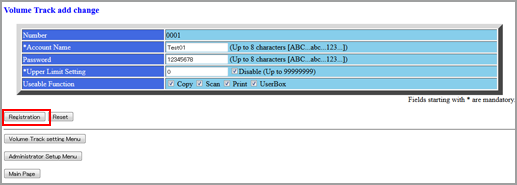
zusätzliche ErklärungDer Bildschirm Registered as follows wird angezeigt. Die bearbeiteten Daten werden direkt im System registriert und stehen sofort für die Benutzer zur Verfügung.
zusätzliche ErklärungKlicken Sie auf Volume Track setting Menu. Der Bildschirm Volume Track setting wird wieder angezeigt.
Zurücksetzen des Zählers.
zusätzliche ErklärungKlicken Sie im Bildschirm Volume Track data list auf das/die entsprechende(n) Kontrollkästchen, um die Kostenstellendaten des zu löschenden Zählers auszuwählen. Klicken Sie auf die Optionsschaltfläche (weißer Kreis) für den gewünschten Rücksetzungsmodus.
zusätzliche ErklärungWenn alle Zählerwerte gelöscht werden sollen, klicken Sie auf Select All.
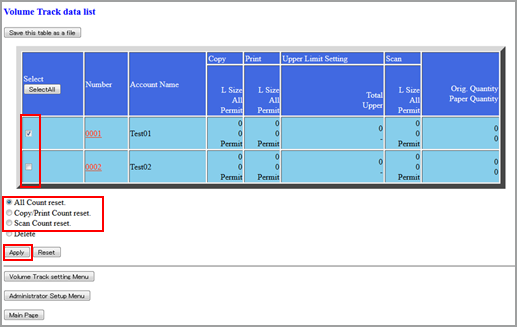
zusätzliche ErklärungKlicken Sie auf Apply.
zusätzliche ErklärungDie Meldung These counters will be reset (all counter) wird angezeigt.
zusätzliche ErklärungWenn Sie den Zähler der Daten, die Sie ausgewählt haben, nicht zurücksetzen möchten, klicken Sie auf Back. Der Bildschirm Volume Track data list wird wieder angezeigt.
zusätzliche ErklärungKlicken Sie auf Apply, um den Zähler der Daten, die Sie ausgewählt haben, sofort zurückzusetzen.
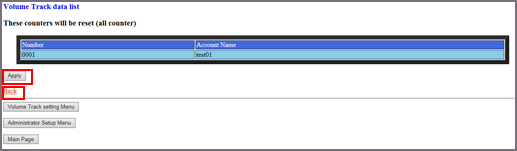
zusätzliche ErklärungDie Meldung Setting was changed wird angezeigt. Der Zähler für die von Ihnen ausgewählten Daten wird sofort auf Null zurückgesetzt.
zusätzliche ErklärungWenn das System einen Vorgang ausführt, können Sie den Zähler nicht zurücksetzen. In diesem Fall wird eine Fehlermeldung angezeigt. Damit wird angegeben, dass der Vorgang derzeit nicht möglich ist. Klicken Sie auf Apply, wenn sich das System wieder im Leerlauf befindet.
zusätzliche ErklärungKlicken Sie auf Back, um zum Bildschirm Volume Track data list zurückzukehren.
Löschen Sie die Kostenstellendaten.
zusätzliche ErklärungKlicken Sie im Bildschirm Volume Track data list auf das/die entsprechende(n) Kontrollkästchen, um die zu löschenden Kostenstellendaten auszuwählen. Klicken Sie auf die Optionsschaltfläche Delete.
zusätzliche ErklärungWenn alle Datenelemente gelöscht werden sollen, klicken Sie auf Select All.
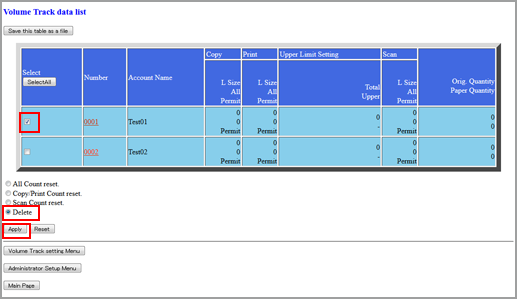
zusätzliche ErklärungKlicken Sie auf Apply.
zusätzliche ErklärungDie Meldung These entries will be deleted wird angezeigt.
zusätzliche ErklärungWenn Sie den Löschvorgang der ausgewählten Daten abbrechen möchten, klicken Sie auf Back. Der Bildschirm Volume Track data list wird wieder angezeigt.
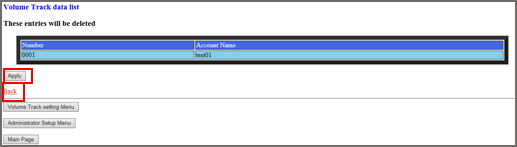
zusätzliche ErklärungKlicken Sie auf Apply. Die ausgewählten Daten werden gelöscht.
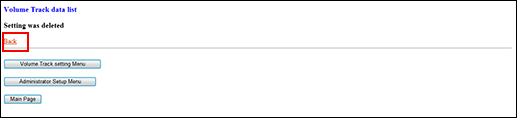
zusätzliche ErklärungKlicken Sie auf Back, um zum Bildschirm Volume Track data list zurückzukehren.
Speichern Sie die Liste der Kostenstellendaten in einer Datei.
zusätzliche ErklärungKlicken Sie auf Save this table as a file.
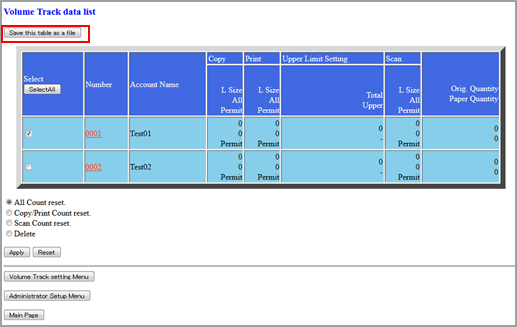
zusätzliche ErklärungKlicken Sie auf Save.
Wenn Sie den Speicherort angeben möchten, befolgen Sie die entsprechenden Anweisungen im Fenster.
zusätzliche ErklärungDie Liste der Kostenstellendaten wird im CSV-Format gespeichert. Die Daten können nicht gespeichert werden, wenn das System in Betrieb ist. Führen Sie den Speichervorgang erneut durch, wenn sich das System wieder im Leerlauf befindet. Klicken Sie im Browser-Fenster auf Back, um zum Bildschirm Volume Track data list zurückzukehren und den Vorgang neu zu starten.
Beispiel: In einer Datei gespeicherte Liste der Kostenstellendaten